Gin(三):配合模板 tmpl
更多文章 狂点 -> ISLAND
前面的学习已经对 Gin 有了一个初步的认识和了解,对 router 的简单使用也有了一定的掌握,那么今天就来使用 Gin 来渲染出我们的 html 页面吧。
添加模板
我们仍旧是在上一章节的项目中进行修改。
首先新建一个 templates 文件夹,用于存放我们的模板文件,在文件夹中新建立 index.tmpl。并且编写我们的模板。
<!doctype html> <html lang="en"> <head> <meta charset="UTF-8"> <meta name="viewport" content="width=device-width, user-scalable=no, initial-scale=1.0, maximum-scale=1.0, minimum-scale=1.0"> <meta http-equiv="X-UA-Compatible" content="ie=edge"> <title>Gin Hello</title> </head> <body> <main>{{ .title }}</main> </body> </html>
小提示 GoLand 现在还未对 tmpl 有高亮显示语法,我们可以将 .tmpl 后缀文件添加到 go Template 模板。方法如下:File-settings-Editor-File Types。(或者我们直接使用 *.gohtml 做为模板也是可以的)如图:
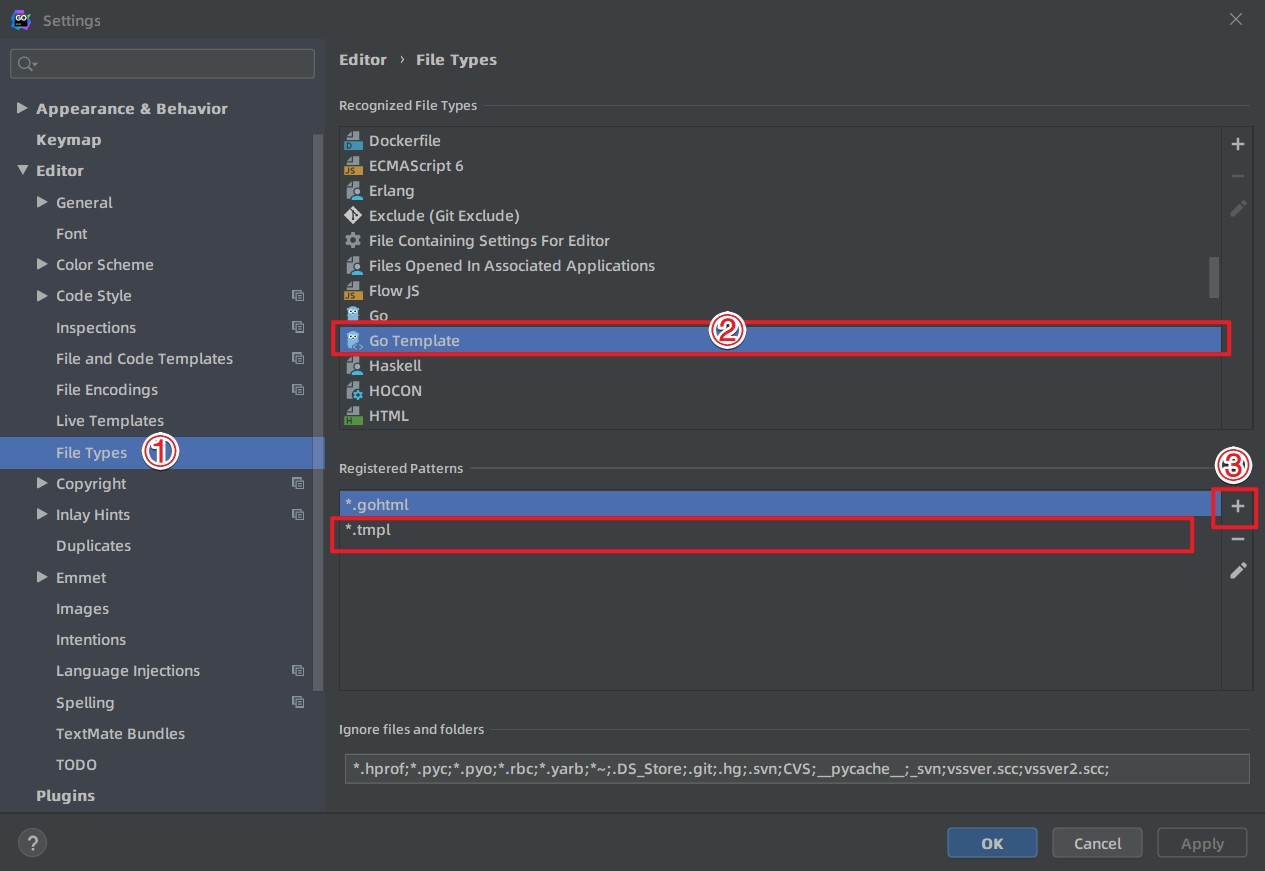
我们可以通过 LoadHTMLGlob 和 LoadHTMLFiles 两个方法来对我们的模板进行加载。其中 LoadHTMLGlob 方法可以将一个目录下所有的模板进行加载,而LoadHTMLFiles只会加载一个文件,他的参数为可变长参数,需要我们一个一个的手动将模板文件填写。这里我们使用 LoadHTMLGlob 方法。
router.LoadHTMLGlob("templates/*")
此时我们需要修改我们的 / 路由了,不再是让它返回一个字符串,而是返回我们的页面模板。
在 handler 中新建立一个 indexHandler.go ,用来处理我们的 / 路由。
func Index(context *gin.Context) { context.HTML(http.StatusOK, "index.tmpl", gin.H{ "title": "hello gin " + strings.ToLower(context.Request.Method) + " method", }) }
此时在访问我们的页面,仍旧是 hello gin get method,但是这和我们之前返回的字符串是不同的。
打开 浏览器-Network 就可以看到这两个页面的不同,一个是 text 一个是 html
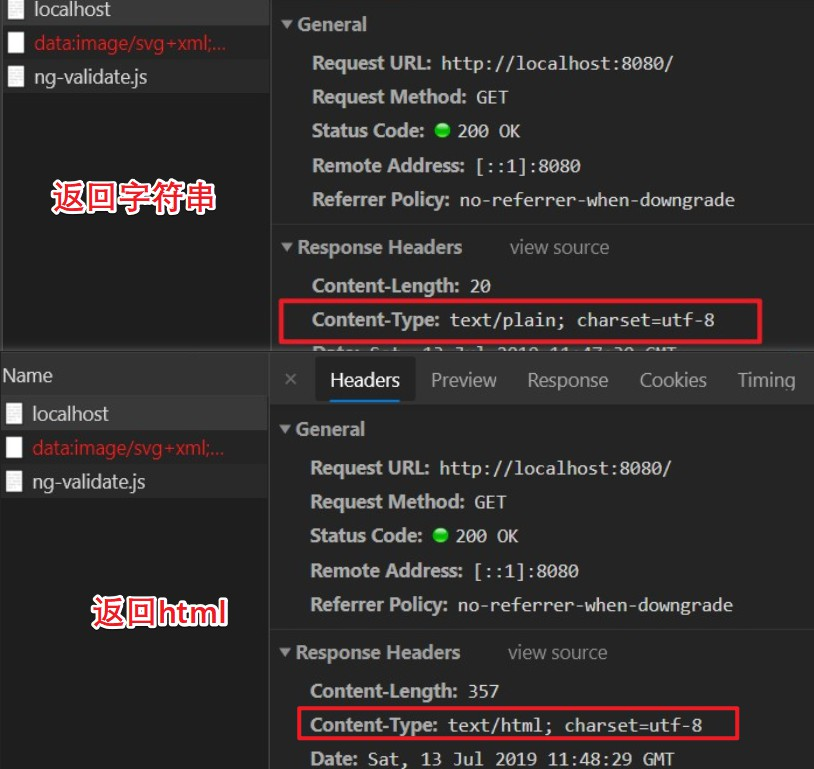
写完具体功能,我们需要改造一下我们的单元测试,针对新的接口逻辑原有的单元测试已经行不通了。
重新修改单元测试。
func TestIndexHtml(t *testing.T) { router := initRouter.SetupRouter() w := httptest.NewRecorder() req, _ := http.NewRequest(http.MethodGet, "/", nil) router.ServeHTTP(w, req) assert.Equal(t, http.StatusOK, w.Code) }
进行单元测试的时候,发现报错了,报错原因是竟然是找不到 html。
--- FAIL: TestIndexGetRouter (0.00s) panic: html/template: pattern matches no files: `templates/*` [recovered] panic: html/template: pattern matches no files: `templates/*`
此时就感到很奇怪了,为什么网页上可以很好的访问到,在测试中却无法访问呢?
查了很多资料没有找到原因,很多解决方法是将 templates 写成全路径,这显然不是很好的解决方法。官方对于单元测试介绍少的可怜。
这里我介绍一种方法:
我们需要修改方法,通过判断不同的模式(debug,release,test)来加载不同路径下的 templates。
initRouter.go
// 省略部分代码 if mode := gin.Mode(); mode == gin.TestMode { router.LoadHTMLGlob("./../templates/*") } else { router.LoadHTMLGlob("templates/*") }
同时,也需要修改 test,我们要写个 init 方法,这里的 init 方法就好比 java 中 Junit 中的 @Before
package test import ( "GinHello/initRouter" "github.com/gin-gonic/gin" "github.com/stretchr/testify/assert" "net/http" "net/http/httptest" "testing" ) var router *gin.Engine func init() { gin.SetMode(gin.TestMode) router = initRouter.SetupRouter() } func TestIndexHtml(t *testing.T) { w := httptest.NewRecorder() req, _ := http.NewRequest(http.MethodGet, "/", nil) router.ServeHTTP(w, req) assert.Equal(t, http.StatusOK, w.Code) assert.Contains(t,w.Body.String(),"hello gin get method","返回的HTML页面中应该包含 hello gin get method") }
这样完善了单元测试,方便日后的功能更改。
添加静态资源
当网页可以正常显示的时候,我们可以添加一些静态资源来使我们的页面更加美观。我在这里选择了 Bootstrap 4 做为一个 UI 界面框架。Bootstrap 4 下载
我们新建一个 statics 文件夹,将我们 Bootstrap 解压,将 js 和 css 复制到 statics 目录下。
在我们的 initRouter 中,对静态资源进行添加。
router.Static("/statics","./statics")
新建 header.tmpl
{{ define "header" }} <nav class="navbar navbar-expand-lg navbar-light bg-light"> <a class="navbar-brand" href="#">Gin Hello</a> <button class="navbar-toggler" type="button" data-toggle="collapse" data-target="#navbarSupportedContent" aria-controls="navbarSupportedContent" aria-expanded="false" aria-label="Toggle navigation"> <span class="navbar-toggler-icon"></span> </button> <div class="collapse navbar-collapse" id="navbarSupportedContent"> <ul class="navbar-nav mr-auto"> <li class="nav-item active"> <a class="nav-link" href="#">主页 <span class="sr-only">(current)</span></a> </li> <li class="nav-item"> <a class="nav-link" href="#">文章列表</a> </li> <li class="nav-item"> <a class="nav-link " href="#" tabindex="-1" aria-disabled="true">关于</a> </li> </ul> <form class="form-inline my-2 my-lg-0"> <input class="form-control mr-sm-2" type="search" placeholder="Search" aria-label="Search"> <button class="btn btn-outline-success my-2 my-sm-0" type="submit">搜索</button> </form> <ul class="navbar-nav "> <li class="nav-item"> <a class="nav-link" href="#">登录</a> </li> <li class="nav-item"> <a class="nav-link" href="#">注册</a> </li> </ul> </div> </nav> {{end}}
并在我们的 index.tmpl 上进行添加
<head> <meta charset="UTF-8"> <meta name="viewport" content="width=device-width, user-scalable=no, initial-scale=1.0, maximum-scale=1.0, minimum-scale=1.0"> <meta http-equiv="X-UA-Compatible" content="ie=edge"> <link rel="stylesheet" href="/statics/css/bootstrap.min.css"> <link rel="stylesheet" href="/statics/css/bootstrap-grid.min.css"> <link rel="stylesheet" href="/statics/css/bootstrap-reboot.min.css"> <script src="/statics/js/jquery.min.js" rel="script"></script> <script src="/statics/js/Popper.js" rel="script"></script> <script rel="script" src="/statics/js/bootstrap.bundle.js"></script> <title>Gin Hello</title> </head> <body> <header> {{template "header"}} </header> <main> {{ .title }} </main> </body>
此时运行我们的网站,出现下图样式。
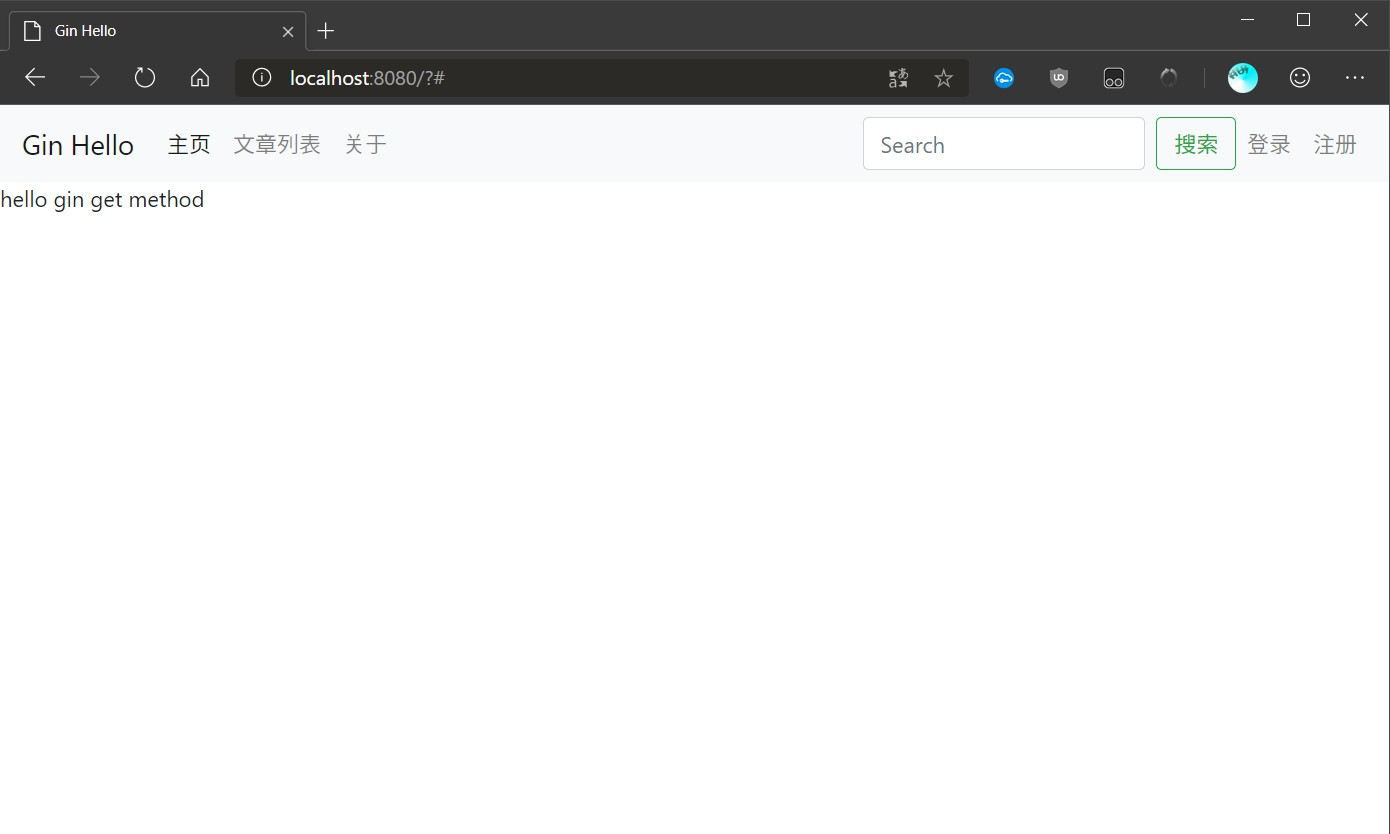
添加网站图标
万事俱备,只欠一个 icon。
网站此时还缺少网站的图标,网站图标也是通过 Gin 给定的函数设置。我们将 .ico 图片放到项目根目录下,然后在 initRouter 中设置。
router.StaticFile("/favicon.ico","./favicon.ico")
再次运行我们的网站,此时就会发现网站的左上角标签页中出现了设置好的图标。
本章节代码
本文来自博客园,作者:youngxhui,转载请注明原文链接:https://www.cnblogs.com/youngxhui/p/17730481.html















【推荐】国内首个AI IDE,深度理解中文开发场景,立即下载体验Trae
【推荐】编程新体验,更懂你的AI,立即体验豆包MarsCode编程助手
【推荐】抖音旗下AI助手豆包,你的智能百科全书,全免费不限次数
【推荐】轻量又高性能的 SSH 工具 IShell:AI 加持,快人一步
· 25岁的心里话
· 闲置电脑爆改个人服务器(超详细) #公网映射 #Vmware虚拟网络编辑器
· 零经验选手,Compose 一天开发一款小游戏!
· 通过 API 将Deepseek响应流式内容输出到前端
· AI Agent开发,如何调用三方的API Function,是通过提示词来发起调用的吗